
バンダイナムコエンターテインメント公式: https://opbr.bn-ent.net/
ONE PIECE バウンティラッシュが面白いってことで、スマホ版ONE PIECE バウンティラッシュをPC版としてプレイできるようなので、パソコン(windows PC/Mac PC)でのやり方を説明しながら遊んでみました。
ONE PIECE バウンティラッシュをPCで遊ぶ仕組み

エミュレータの仕組み
エミュレータとはパソコン(windows PC/Mac PC)の中で、他の機器を仮想で構築する仕組みです。
これはAndroidエミュレータというGoogleのAndroidシステムを利用した、ゲームプラットフォームになります。
この仕組みはオープンソースでもあるAndroidのシステムを利用していますので、違法なものではなく公式に利用できるソフトです。

合わせて読む
ONE PIECE バウンティラッシュをPC版「やり方」
ONE PIECE バウンティラッシュをPCで遊ぶには、まずはAndroidエミュレータをパソコン(windows PC/Mac PC)にインストールします。
おすすめのAndroidエミュレータ
- BlueStacks(Windows/Mac 対応)
- LDPlayer(WindowsPCのみ)

安全な公式ソフト
LDPlayerやBlueStacksはGoogleのオープンソース「Android」を利用した無料ソフトなので違法性は全くありません。
またゲームの管理などもGoogle Play ストア管理なので安心安全です。
なので今回は「BlueStacks」と「LDPlayer」でのやり方を説明します。
※5分で遊べるようになりますよ!

【LDPlayer編】バウンティラッシュを
パソコン(windows PC)で遊ぶ方法
PC準備でAndroidエミュレータをインストール
公式サイト ダウンロード
LDPlayer https://jp.ldplayer.net/
まずは公式サイトよりソフト「LDPlayer」を無料ダウンロードしてください。
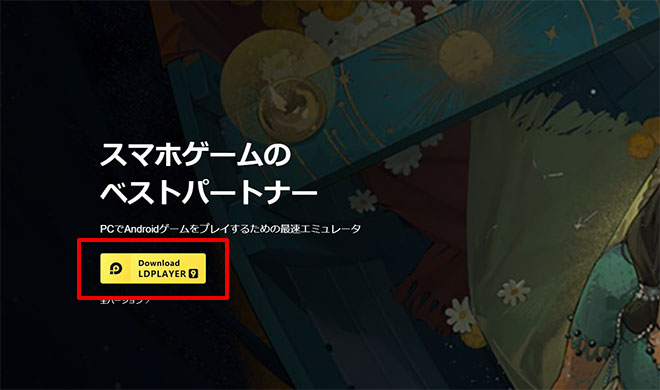
「LDPlayer 9」をクリックします。

ダウンロードした『LDPlayer9.0_jp_********_ld』ファイルをダブルクリックしてインストールします。
LDPlayerをパソコンにインストール

とても簡単で、パソコン(windows PC)開いてインストールをクリックするだけ。

これでスマホエミュレータはインストールは完了でONE PIECE バウンティラッシュが遊べる状態です。
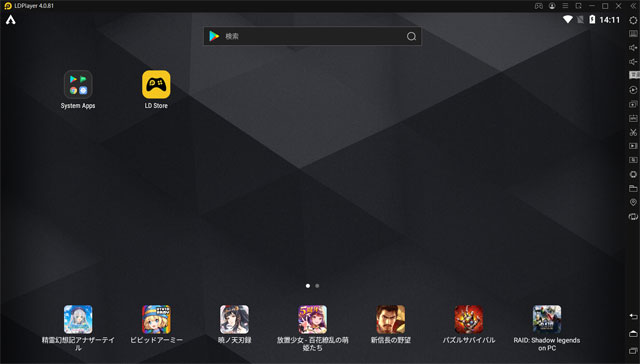
これでPCでONE PIECE バウンティラッシュも遊べるし、それ以外にもスマホのゲームアプリがほぼ遊べる状態になりました。ほとんどのゲームが遊べます。
合わせて読みたい
PCで遊ぶアプリ版『ドラゴンエア』連動が簡単!
STEAM版じゃないアプリ版ドラゴンエアなら連動も課金もスマホと同じ!
次にONE PIECE バウンティラッシュをPCへインストール
ここからはスマホを使う作業と同じで、指の代わりにマウスを使うだけです。新品のスマホを設定してONE PIECE バウンティラッシュのゲームアプリをダウンロードして遊んでみましょう。
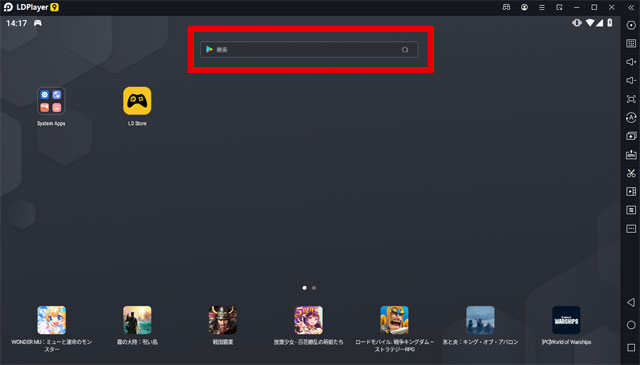
まずは上の検索窓をマウスでクリックしてONE PIECE バウンティラッシュを検索をします。
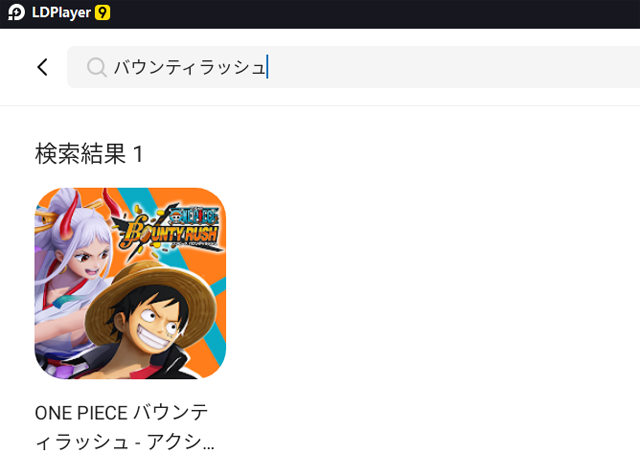
検索の窓に「バウンティラッシュ」と入れれば、Googoleプレイですぐに見つかります。
※基本的なシステムはすべてGoogle管理のシステムになります。
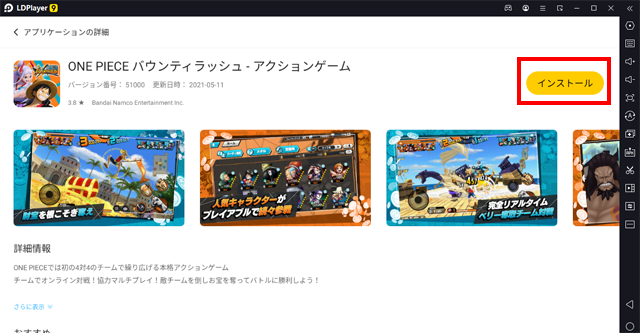
「インストール」をクリックしてONE PIECE バウンティラッシュをインストールしていくのですが、その時にGoogleのAndroidシステムなのでGoogleアカウントでログインする必要があります。
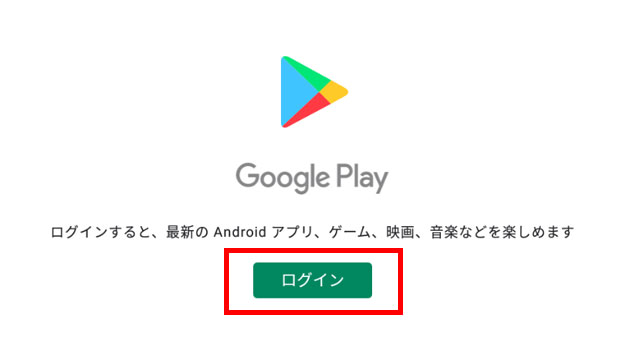
「ONE PIECE バウンティラッシュ」をGoogleのストアからダウンロードするためにまずはログイン。
Googleアカウントは新しく作っても良いし、持っているアカウントでログインしても問題ありません。
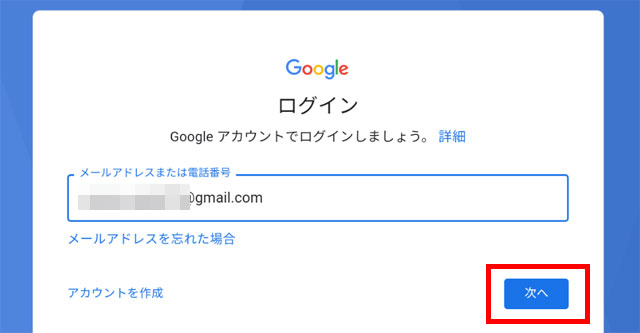
Googleアカウントのメールアドレスを入力して「次へ」。
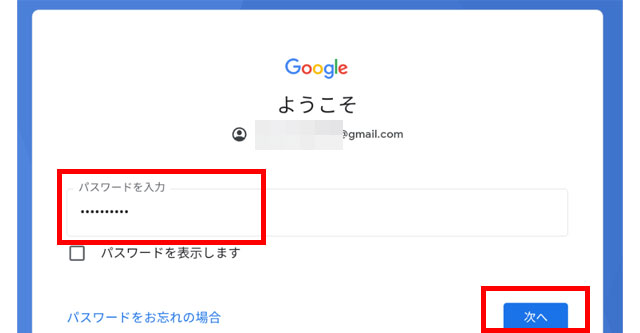
続いてパスワードの入力画面で入力して「次へ」。
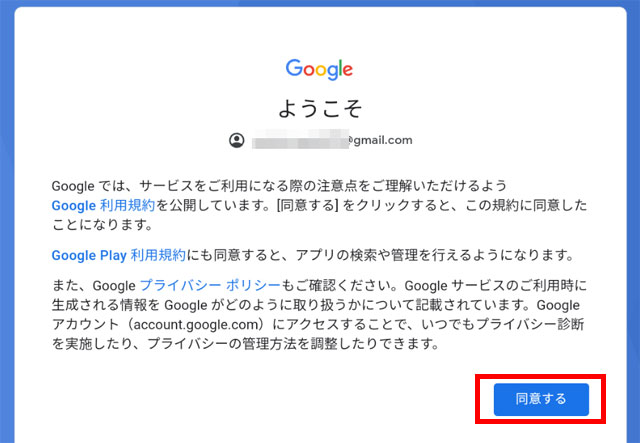
一般的なGoogleの規約が表示されるので「同意する」をクリックしてください。このあたりは通常の新品のスマホを買った時と同じ設定になります。
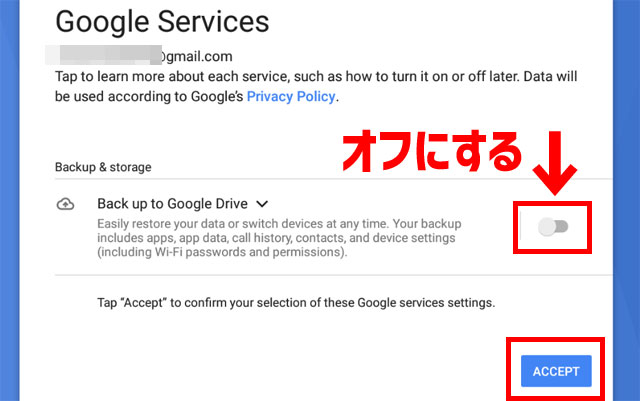
これは仮想スマホのバックアップをGoogleドライブへ保存するか?という設定ですが、仮想スマホなのでスイッチを『オフ』にして『ACCEPT』をクリックしてください。
スマホを落とした時様のバックアップなので、特にPCなので保存する必要はないと思います。
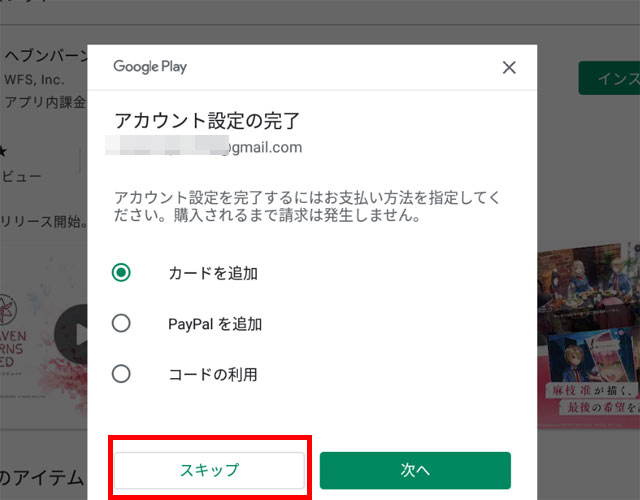
これは課金設定です。今後「ONE PIECE バウンティラッシュ」で課金する場合はGoogleプレイへの支払方法を選びます。課金しない場合は『スキップ』を選んでください。
後からでも変更や追加ができます。
Googleの設定が完了すれば、ONE PIECE バウンティラッシュのインストールが完了します。
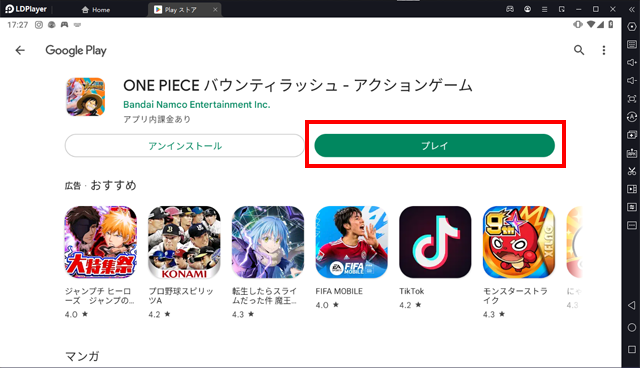
これで「ONE PIECE バウンティラッシュ」のインストールが完了しました。早速「プレイ」を押して起動してPCで遊んでみましょう!

きましたー!「ONE PIECE バウンティラッシュ」がパソコン(windows PC)で遊べる!
注意ポイント
動作が重い場合は?
パソコンのVTを有効にすると5倍ほど早くなるので試してみてください。ほとんどの方はこの設定を有効に変更してますよ!
動作が重くて動きが悪い場合はPCのBIOS設定のVTを有効にしてください!
その設定でAndroidエミュレータは5~10倍速く軽く動作します。
VTを有効にする設定方法はこちら
動作が重くない場合はそのまま利用して問題ありません。
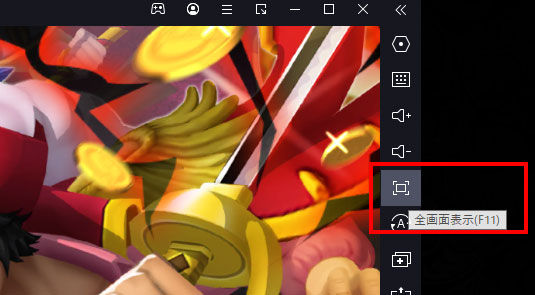
これで右側にある「全画面表示」のアイコンをクリックするとPC版「ONE PIECE バウンティラッシュ」として遊べます。
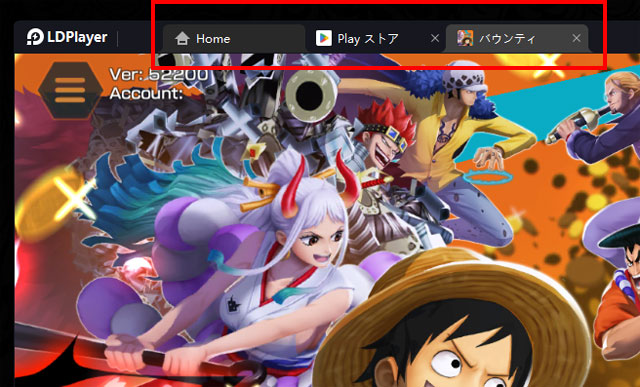
またホーム画面に戻ったり他のアプリに変える場合などは、上のタブをクリックすれば画面が遷移できます。
合わせて読みたい
PCで遊ぶアプリ版『ドラゴンエア』連動が簡単!
STEAM版じゃないアプリ版ドラゴンエアなら連動も課金もスマホと同じ!
ONE PIECE バウンティラッシュのPC版 操作設定
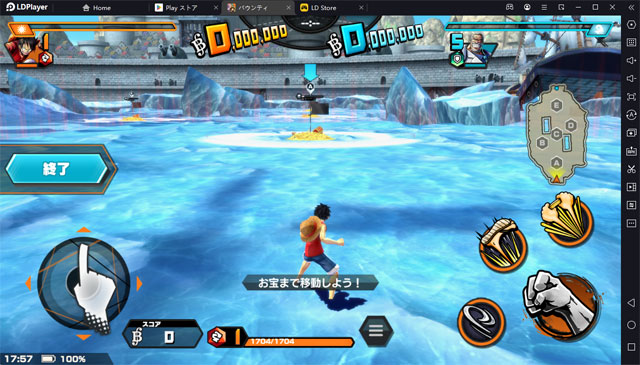
まずはパソコン(windows PC)でゲームを起動してONE PIECE バウンティラッシュ チュートリアルを開始してください。ここでキーボード操作の設定ボタンの割り当てをします。とても簡単で数分で終わります。
ONE PIECE バウンティラッシュ キーマッピング
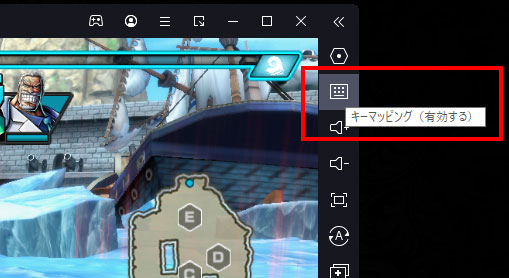
まずはONE PIECE バウンティラッシュ チュートリアル画面で右側のアイコンの「キーマッピング(有効にする)」をクリックしてください。
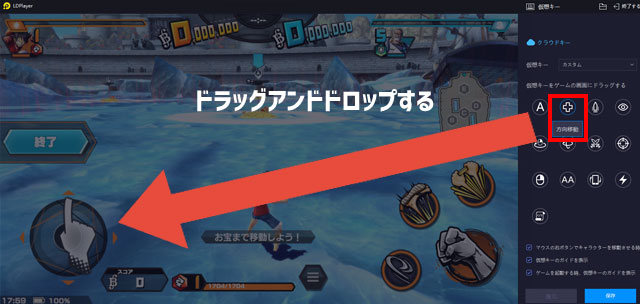
キーマッピングのメニューの中の「方向移動」をドラッグして画面方向移動の部分へドロップしてください。
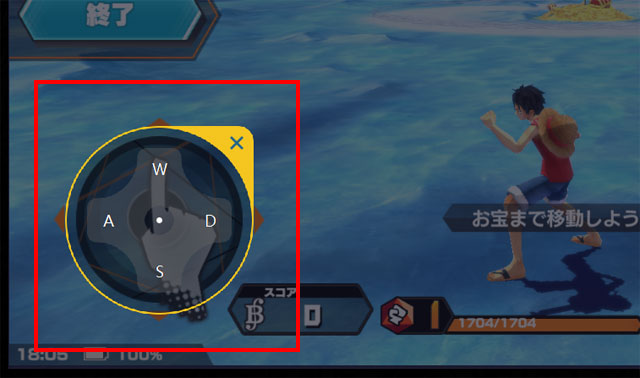
こんな感じに配置して保存するとキーボードの「W・A・D・S」で移動できるようになります。一般的なPCゲーム操作です。

次にボタン操作の設定です。「一般的なボタンに適応する」を使います。

こういう感じのタップする部分にキーボードのボタンを配置できます。僕の場合はスキルを「Qキー」「Eキー」ボタンにして回避を「スペースキー」にしました。後から変えれます。
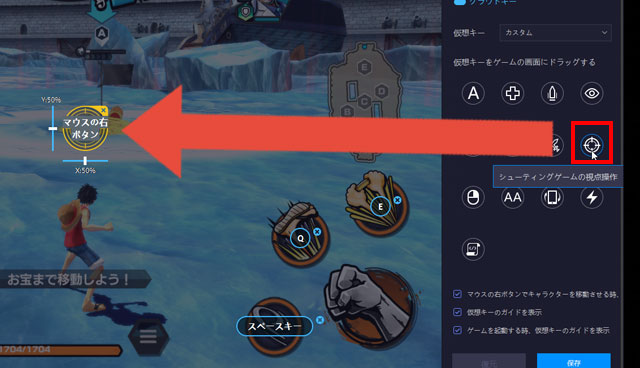
次に「シューティングゲームの視点操作」を画面の真ん中あたりに設置してください。キーの設定はマウスの右クリックにしています。これも好みでOKです。
このキー設定はマウスで画面の視点を操作する「オン/オフ」の役目のキー設定です。
この設定が完了するとマウスの右クリックでオンにした場合、マウスを動かすだけで、画面の視点移動ができるようになります。すごく便利です。
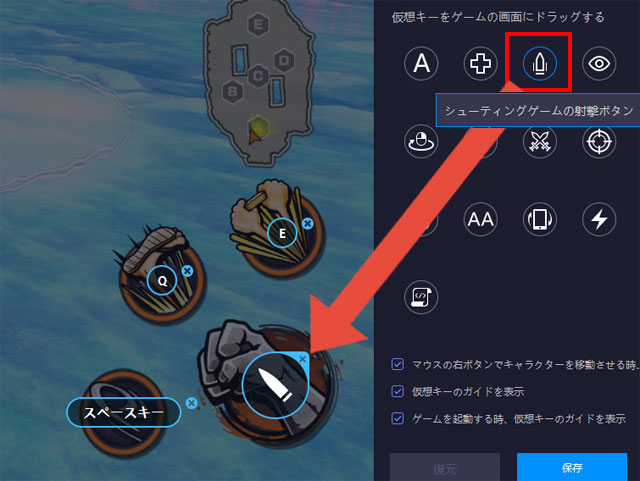
次に「シューティングゲームの射撃ボタン」をここに配置してください。
これでマウスの左クリックで通常攻撃ができるようになります。
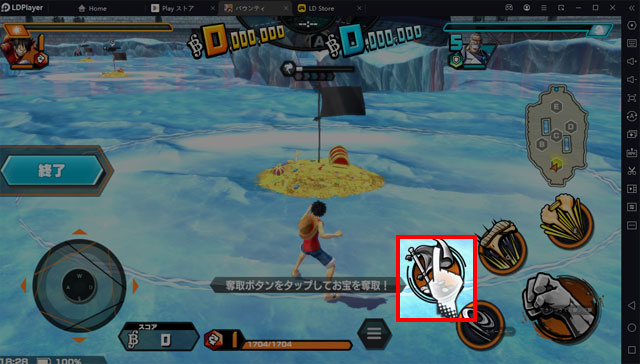
つぎにONE PIECE バウンティラッシュ チュートリアルを進めてお宝の近くまで行くと「奪取ボタン」が表示されるので、この画面で「キーマッピング(有効にする)」をクリックして新たなボタン設定をします。
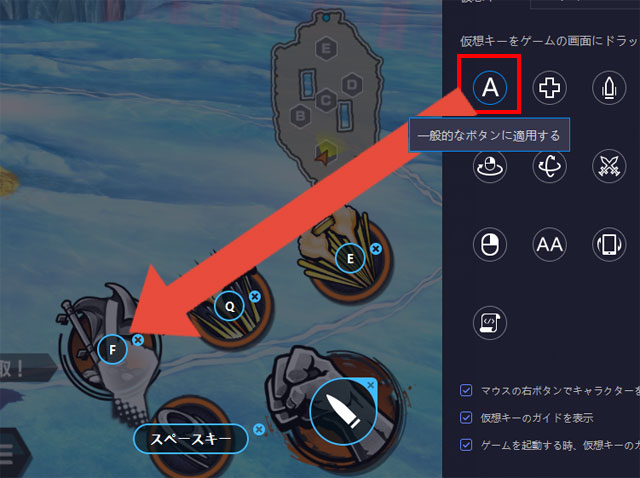
こんな感じで僕は「Fキー」にしてみました。これで基本的なONE PIECE バウンティラッシュ操作設定は完了です。
ここまで長いような気がしますが、とても単純な作業で簡単です。
これでONE PIECE バウンティラッシュの
PC版でのバトルができるようになりました!
パソコン(windows PC)でバウンティラッシュを遊んでみよう!
マウスの感度など設定したほうが良いですが、基本的にはPC版バウンティラッシュって感じで、サクサク動いてかなり良い!
もちろんPCモニターでもテレビにつなげればテレビでもOK!
ノートPCでも遊べます。ぜひ試してみてください!
合わせて読む
ONE PIECE バウンティラッシュはPCで遊べますか?
はい、Androidエミュレータを使えば、簡単にアプリ版のONE PIECE バウンティラッシュをGooglePlayストアよりPCにダウンロードして、PCで遊ぶことができます。
PC版のONE PIECE バウンティラッシュでコントローラーは使えますか?
はい、コントローラーもPCに接続すれば利用できます。
【BlueStacks編】
バウンティラッシュをでパソコンで遊ぶ方法
※利用にはGoogleのアカウントが必要になります。
バウンティラッシュはGooglePlayストアからパソコン(windows PC/Mac PC)にダウンロードしますので、Googleのアカウントのが必要です。
パソコンにBlueStacksをインストール

▶BlueStacksを公式からダウンロード
https://www.bluestacks.com/ja/
まずは公式サイトからBlueStacks10をダウンロードします。

公式サイトの「ダウンロード BlueStacks 10」をクリックしてインストールしていきましょう。

「BlueStacksInstaller****.exe」というファイルダウンロードできたと思います。
ダウンロードした「BlueStacksInstaller_*.*」をダブルクリックしてインストールを開始します。

まずはBlueStacksをインストールしてその後、ONE PIECE バウンティラッシュをパソコン(windows PC/Mac PC)にダウンロードしていきます。

インストールは5分くらいで終わります。基本的には自動で進むので大丈夫。

インストールが終わってBlueStacksが立ち上がってきますので、赤枠の部分をクリックしてBlueStacksのプレイヤーを立ち上げます。

これでゲームプレイヤーが立ち上がってきました。このゲームプレイヤーでGooglePlayストアからゲームをダウンロードできるようになります。
パソコン(windows PC/Mac PC)にバウンティラッシュをダウンロード
それではプレイヤーをインストールできたのでONE PIECE バウンティラッシュをパソコン(windows PC/Mac PC)にダウンロードする方法をご紹介します。

「App Center」をクリックするとGooglePlayストアが開いてゲームを選べます。

検索窓にゲーム名「バウンティラッシュ」と入力してください。

見つかったらクリックしてインストール画面を開きます。
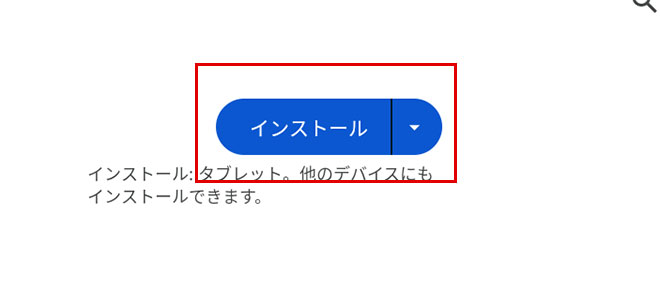
ONE PIECE バウンティラッシュのインストールをクリックして下さい。
このような感じで、好きなスマホゲームをPCに好きなだけダウンロードできるので、ぜひやってみてください。
ここからGoogleのアカウントが必要になります。

「ログイン」をクリックして次へ進みます。
※Googleアカウントがない場合は、新規に作ることができます。

Googleのメールを入れて「次へ」をクリック。
ここでログインしておけば、今後は他のスマホゲームをダウンロードする時は全てログインなしで、すぐにダウンロードできます。

Googleのパスワードを入れて「次へ」をクリック。

バックアップはスマホ用なので、PC場合は必要ないと思うので、「有効にしない」をクリックしましょう。

Googleの規約に同意します。

「後で行う」をクリック。

これはゲームデータなどを含むバックアップですが、PCなので特に必要ありません。バックアップの使用をオフにして「同意する」をクリック。
これでONE PIECE バウンティラッシュの「インストール」が開始します。
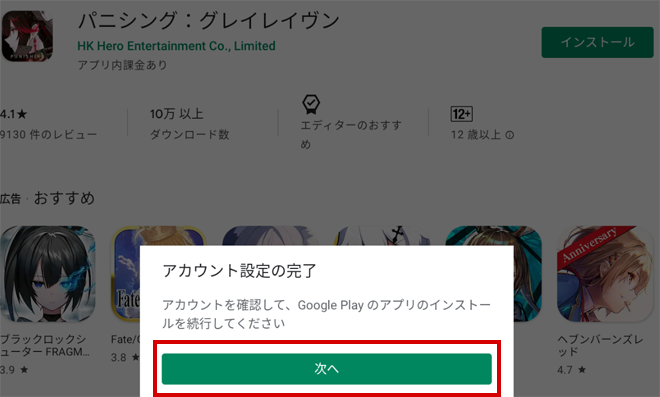
最後にゲーム内での課金設定があります。「次へ」をクリック。
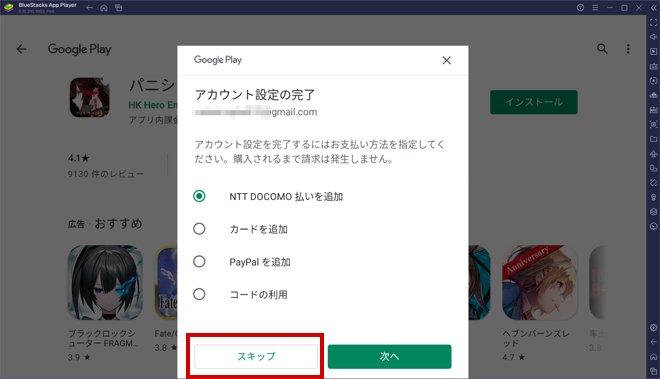
ONE PIECE バウンティラッシュで課金する場合は、課金の設定もします。これは後から変えれますので、最初は「スキップ」でも良いです。
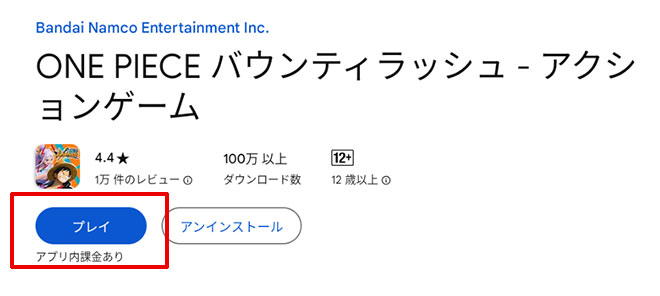
最後に「プレイ」をクリックすればゲームが起動します!

最初は追加ダウンロードとかあって少し時間かかりますが、その辺りはスマホ版と同じです。
BlueStacksでPC 操作方法と設定
パソコンでバウンティラッシュを遊ぶにはパソコン用に操作設定をする必要があります。


一般的なPCゲームの操作方法とキー設定はこんな感じですが、BlueStacksはもっと簡単にキー設定ができます。
BlueStacksキーマッピングの操作設定
すごく簡単なのでこの通りにやってみてください!



まずはメニュー右側の「キーマッピング」アイコンをクリックして「キーマッピングエディター」を開きます。

まずはメニュの「十字キー」を選んでドラッグ&ドロップで左のこの部分へ配置します。
次にアクション用のキーを設定します。

「タップスポット」を先ほどと同じようにドラッグ&ドロップで左のこの部分へ配置します。「タップスポット」は5ヶ所です。
僕の設定は左上から

操作方法設定
「F」、「Q」、「E」
下が「スペース」、「右クリック」
です。

間違えた場合は、配置した「タップスポット」にマウスを合わせると、右上に小さな「X印」が出ますので、そこで削除できます。
ONE PIECE バウンティラッシュ PC操作方法
ゲーム内でのONE PIECE バウンティラッシュ PC操作方法ですが、一般的なPCゲームと同じになります。
移動
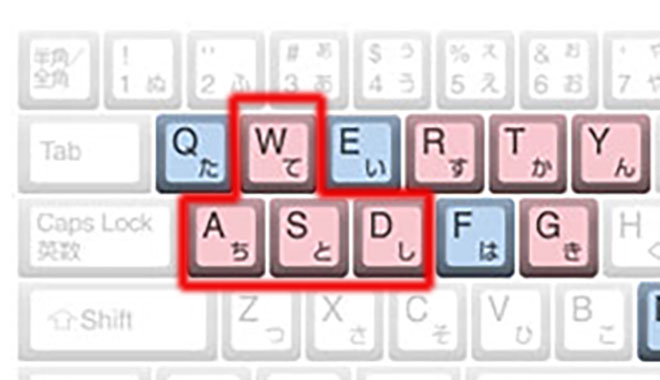
「W=前進」「A=左」「S=後ろ」「D=右」で前後左右移動になります。
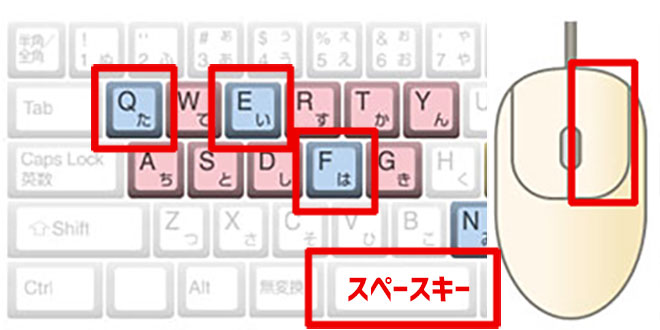
攻撃などのキー設定は
「Q=スキル攻撃」「E=スキル攻撃」「右クリック=通常攻撃」「スペースキー=回避」
という感じです。自分の使いやすいように変更しても問題ありません。
また好きなだけ追加もできますので、自分でいろいろ使いやすいように試してみてください。
ONE PIECE バウンティラッシュってどんなゲーム?

4vs4でお宝を奪い取るオンラインマルチプレイで遊べるゲームです。チームでオンライン対戦!協力マルチプレイ!敵チームを倒しお宝を奪ってバトルに勝利するのが目的で、ものすごくおもしろいです。
バウンティラッシュを始めたばかりのプレイヤーが最初にこなすのがルーキーミッションなので、まずはルーキーミッションから始めてみよう!
Androidエミュレータの種類
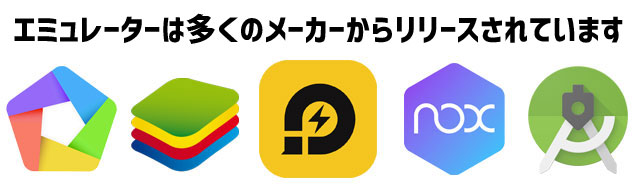
Androidエミュレータは数多くのメーカーからリリースされており、すべて無料で利用できます。PCでスマホゲームやスマホアプリを使うことができるので、世界的にも大人気のシステムです。このAndroidエミュレータのインストールは1分程度で、アプリのインストールも1分程度なのですぐに遊べますよ!
僕はインスタやTwitterアプリなどもスマホ版をPCで利用しています。もちろん「ONE PIECE バウンティラッシュ」も合わせて、スマホゲーム20個ほどPCでインストールして遊んでいます。
合わせて読みたい
少女ウォーズ PC
「少女ウォーズをPCで遊ぶ方法」大画面で遊べるPC版!
ONE PIECE バウンティラッシュをPCで遊んでみた
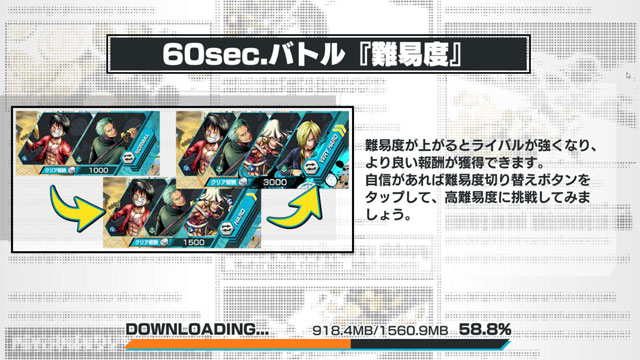
最初にONE PIECE バウンティラッシュ更新アップデートがありましたけど、PC版なので、ものすごく早くアップデートできました。
初見でONE PIECE バウンティラッシュをプレイ
ONE PIECE バウンティラッシュがPCの大画面でマウスで遊べるので最高ですね。空いた時間にONE PIECE バウンティラッシュをPCでプレイできるように練習していこうと思います!
合わせて読みたい
ドラゴンエッグ PCで遊ぶ
ブラウザ版じゃないPC版ドラエグ!






